Променете цветовете на текстовото поле или форми - офис бюро
В текстовото поле или формата на, можете лесно да променяте цвета на текста, вътрешната област (заливане) или граница.
Когато изберете форма на лентата се появява раздел раздел инструменти за рисуване Формат е активен.
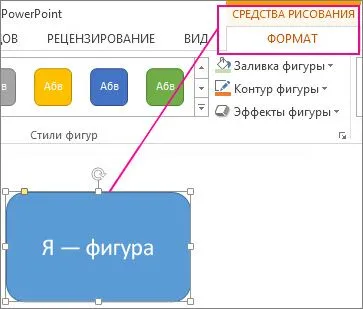
Ето, една и съща фигура с портокалов граница, светло зелен цвят на запълване и черен текст, който се използва за промяна на екип очертанията на формата. Напълнете форми и засенчване на текст. наличен в раздела Drawing Tools Format.
Въпреки че промените, посочени по-долу, са показани в Microsoft PowerPoint, те могат също да допринесат в Excel, Word, Outlook и проекти.
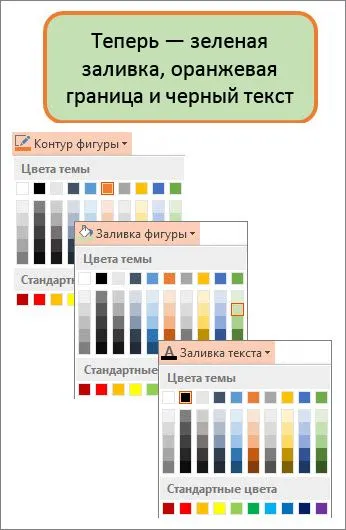
Промяна на цвета на текста
Изберете ръб форма или текстовото поле, което искате да редактирате. Инструменти за рисуване се появява секция.
За да промените множество форми или етикети, изберете първия, след това задръжте натиснат клавиша CTRL, от своя страна, изберете друг текст или фигури.
На инструменти за рисуване | формат, изберете Текст Fill и при цветовете на палитрата, изберете желания цвят.
Забележка: Меню "Текст Попълнете и Очертайте текст" недостатъчно активна, докато изпишете на фигурата.
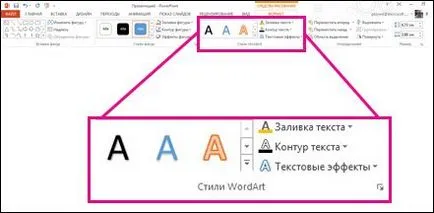
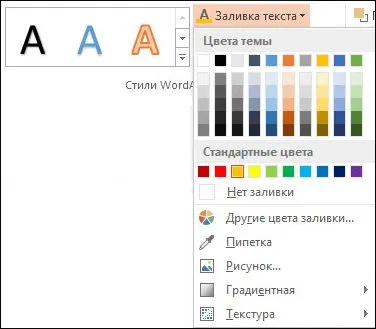
За да промените цвета, който не е в цветовата тема на текста
Изберете форма или текстовото поле.
На инструменти за рисуване | формат, изберете Текст Fill> Други цвят за запълване.
В цветовете, изберете цвета на стандарта или да създадете свой собствен в раздела По избор. Персонализиране цветове и тези, които са в раздела стандарт. Да не се актуализира, ако промените темата на документа.
Промяна на интериора региона (пълнене) цвят
Изберете формата или текстово поле, което искате да промените. Инструменти за рисуване се появява секция.
За да промените множество форми или етикети, изберете първия, след това задръжте натиснат клавиша CTRL, от своя страна, изберете друг текст или фигури.
Кликнете формите запълване и цветове по темата, изберете желания цвят.

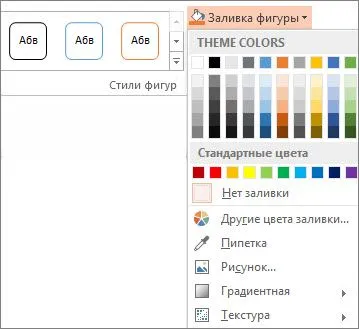
За да промените цвета на запълване, цвета, който не е в цветовете на тема
Изберете форма или текстовото поле.
На инструменти за рисуване | формат, изберете Fill цифри> Други цветни запълване.
В цветовете, изберете цвета на стандарта или да създадете свой собствен в раздела По избор. Персонализиране цветове и тези, които са в раздела стандарт. Да не се актуализира, ако промените темата на документа.
Промяна на цвета на границата
Изберете ръб форма или текстовото поле, което искате да редактирате. Инструменти за рисуване се появява секция.
Ако искате да промените някои фигури или надписи, изберете първия, след това задръжте натиснат клавиша CTRL, от своя страна, изберете друг текст или фигури.
В раздела "Инструменти за рисуване | Формат" кликнете очертанията на един бутон форма, и при цветовете на палитрата, изберете желания цвят.

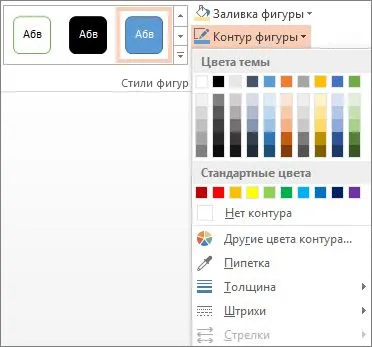
За да промените цвета, който не е в границата на тема цветове
Изберете форма или текстовото поле.
В раздела "Инструменти за рисуване | Формат" кликнете очертанията на формата, а след това върху друг цвят контур.
В цветовете, изберете цвета на стандарта или да създадете свой собствен в раздела По избор. Персонализиране цветове и тези, които са в раздела стандарт. Да не се актуализира, ако промените темата на документа.
Съвет: Цветът на заявление PowerPoint граница също може да бъде променена, като изберете очертанията на формата (в раздела Начало, в групата Рисуване).